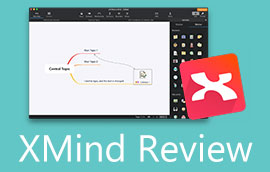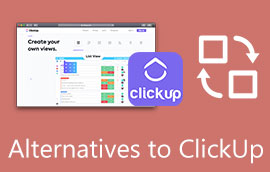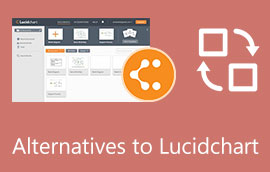ฟีเจอร์ Visme ข้อดีและข้อเสีย ราคา ทางเลือก และอื่นๆ
คุณกำลังมองหาเครื่องมือภาพที่คุณสามารถใช้สำหรับการศึกษา การนำเสนอ หรืออินโฟกราฟิกใดๆ หรือไม่? จากนั้นคุณต้องมีเครื่องมือการเรียนรู้ด้วยภาพ เช่น Visme ด้วยสิ่งนี้ การได้มาและการเรียนรู้ทักษะ ค่านิยม ทัศนคติ หรือความชอบใหม่ๆ สามารถทำได้อย่างรวดเร็ว อินโฟกราฟิกช่วยให้คุณจดจำข้อมูลได้เร็วและง่ายขึ้นมาก เนื่องจากใช้รูปภาพ สี และกราฟิกเพื่อเชื่อมต่อและสื่อสารแนวคิด
รูปแบบการเรียนรู้นี้ไม่ธรรมดาและเป็นประโยชน์สำหรับหลาย ๆ คน โดยเฉพาะอย่างยิ่งสำหรับผู้เรียนที่มองเห็นและเชิงพื้นที่ หากมีเครื่องมือที่สามารถช่วยคุณทำสิ่งเหล่านี้ได้ นั่นคือ Visme. บางทีคุณอาจเป็นนักการศึกษาหรือนักเรียนและต้องการเรียนรู้เพิ่มเติมเกี่ยวกับโปรแกรมนี้ เราจะพูดถึงรายละเอียดของ Visme รวมถึงราคา คุณลักษณะ และอื่นๆ ในที่นี้ ตรวจสอบด้านล่าง
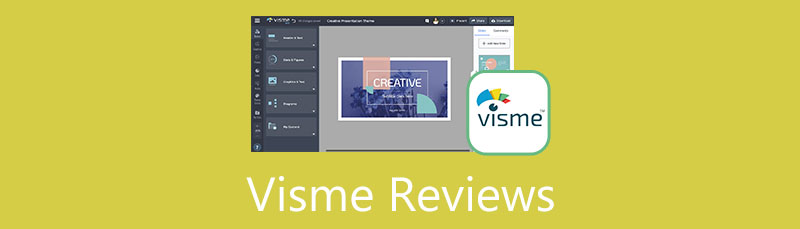
- ส่วนที่ 1 รีวิว Visme
- ส่วนที่ 2 บทช่วยสอน: วิธีใช้ Visme
- ส่วนที่ 3 ทางเลือก Visme ที่ยอดเยี่ยม: MindOnMap
- ส่วนที่ 4. คำถามที่พบบ่อยเกี่ยวกับ Visme
ในฐานะนักเขียนหลักคนหนึ่งของทีมบรรณาธิการของ MindOnMap ฉันมักจะให้ข้อมูลที่เป็นจริงและได้รับการยืนยันในโพสต์ของฉันเสมอ นี่คือสิ่งที่ฉันมักจะทำก่อนที่จะเขียน:
- หลังจากเลือกหัวข้อเกี่ยวกับการตรวจสอบ Visme แล้ว ฉันมักจะค้นคว้าข้อมูลมากมายใน Google และในฟอรัมเพื่อแสดงรายการซอฟต์แวร์ที่ผู้ใช้ให้ความสำคัญมากที่สุด
- จากนั้นฉันก็ใช้ Visme และสมัครสมาชิก จากนั้นฉันใช้เวลาหลายชั่วโมงหรือหลายวันในการทดสอบคุณสมบัติหลักเพื่อวิเคราะห์ตามประสบการณ์ของฉัน
- สำหรับบล็อกรีวิวของ Visme ฉันทดสอบมันจากหลายๆ ด้านเพื่อให้แน่ใจว่ารีวิวมีความแม่นยำและครอบคลุม
- นอกจากนี้ ฉันยังตรวจสอบความคิดเห็นของผู้ใช้เกี่ยวกับ Visme เพื่อให้การรีวิวของฉันมีวัตถุประสงค์มากขึ้น
ส่วนที่ 1 รีวิว Visme
การสร้างอินโฟกราฟิกอาจเป็นเรื่องเครียดและใช้เวลานานเมื่อคุณไม่มีเครื่องมือเฉพาะ โชคดีที่ Visme ได้รับการพัฒนาสำหรับความต้องการประเภทนี้ คุณสามารถเรียนรู้เพิ่มเติมเกี่ยวกับเครื่องมือนี้ได้โดยอ่านบทวิจารณ์ด้านล่าง
Visme Introduction: Visme คืออะไร
Visme เป็นเครื่องมือการเรียนรู้ด้วยภาพออนไลน์ที่ใช้กันทั่วไปสำหรับอินโฟกราฟิก แผนงาน รายการตรวจสอบ รายงาน และโปสเตอร์ ข้อดีของเครื่องมือนี้คือคุณสามารถแปลงภาพประกอบและสื่อช่วยเป็นงานนำเสนอได้ ดังนั้นจึงง่ายต่อการนำเสนอความคิดและความคิดของคุณ เครื่องมือนี้นำเสนอเทมเพลตที่จำแนกตามอาชีพ
นอกจากนี้ Visme ยังทำงานร่วมกันและส่งเสริมตัวเองในด้านทรัพยากรบุคคลและการสรรหาบุคลากร การสื่อสารภายใน การขายและการตลาด การฝึกอบรมภายในองค์กร และธุรกิจต่างๆ Visme ใช้งานได้หลากหลายและมีน้ำใจ โดยเฉพาะอย่างยิ่งในการเสนอเทมเพลตสำหรับโอกาสและสถานการณ์ต่างๆ
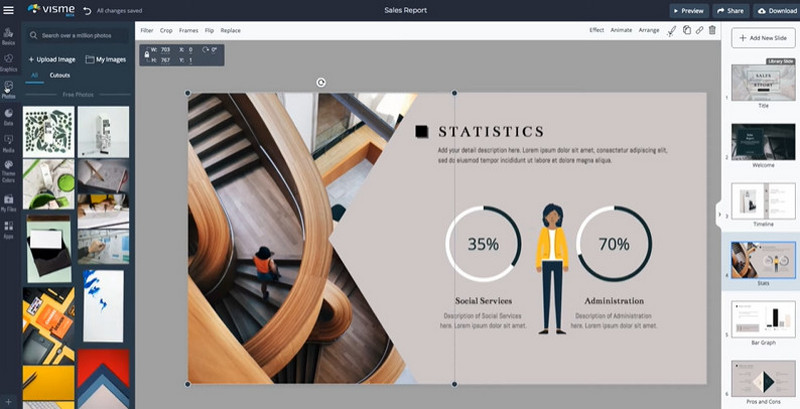
คุณสมบัติของ Visme
Visme เต็มไปด้วยคุณสมบัติที่มีศักยภาพและทรงพลังมากมาย ที่นี่ เราจะเน้นและทบทวนคุณสมบัติที่จำเป็นของ Visme รับทราบของพวกเขาโดยการอ่านด้านล่าง
บันทึกทรัพย์สินและองค์ประกอบของแบรนด์
เมื่อสร้างแบรนด์ ความสม่ำเสมอคือปัจจัยหนึ่ง Visme เป็นตัวช่วยที่ดีเมื่อคุณสร้างแบรนด์ให้คงเส้นคงวา ช่วยให้คุณบันทึกจานสี แบบอักษร โลโก้ และทรัพย์สินของแบรนด์อื่นๆ และนำไปใช้กับโปสเตอร์ โพสต์ในโซเชียลมีเดีย แผนภูมิ และอื่นๆ ด้วยวิธีนี้ ผู้คนจะรับรู้ได้อย่างรวดเร็วว่าข้อมูลมาจากองค์กรของคุณ เมื่อมีความสอดคล้องกันในการออกแบบแบรนด์และสไตล์ของคุณ
เทมเพลตที่ออกแบบไว้ล่วงหน้ามากมาย
สำหรับผู้ใช้ที่ไม่มีพรสวรรค์ในการออกแบบหรือจัดสไตล์กราฟิกให้สวยงาม คุณสามารถไว้วางใจกับคอลเลกชันเทมเพลต Visme ที่กว้างขวางได้ คุณสามารถยึดติดกับการออกแบบที่สร้างไว้ล่วงหน้าหรือแก้ไของค์ประกอบต่างๆ เช่น ข้อความ สี แอนิเมชั่น ฯลฯ นอกจากนี้ คุณยังพบเทมเพลตที่ไม่ซ้ำกัน 100 แบบซึ่งปรับแต่งได้สูงด้วยเช่นกัน
เครื่องมือในการทำงานร่วมกัน
Visme ยังมีฟีเจอร์การทำงานร่วมกัน ซึ่งคุณสามารถเชิญเพื่อนร่วมงานให้มาร่วมงานกับคุณในโครงการได้พร้อมกัน นอกจากนี้ คุณสามารถกำหนดบทบาท เช่น ผู้ใช้ทั่วไป นักเขียนคำโฆษณา ผู้ดูแลระบบ ผู้ออกแบบ และอื่นๆ อีกมากมาย นอกจากนี้ ผู้ทำงานร่วมกันสามารถแสดงความคิดเห็นและคำอธิบายประกอบในไฟล์ได้ เมื่อแชร์ไฟล์ คุณทำได้หลายวิธี คุณสามารถเผยแพร่ไฟล์แบบสดหรือส่งลิงก์ดูอย่างเดียว
บูรณาการกับแอพอื่น ๆ
ด้วย Visme การผสานรวมเป็นไปได้ ทำให้คุณสามารถเชื่อมต่อแอปและแพลตฟอร์มต่างๆ ได้ คุณสามารถใช้ข้อมูลหรือข้อมูลจาก HubSpot, Jotform, Google Analytics, Typeform, Mailchimp และอื่นๆ นอกจากนี้ โปรแกรมนี้ยังช่วยให้ครีเอเตอร์ดึงวิดีโอจากเว็บไซต์แบ่งปันวิดีโอชั้นนำได้ เมื่อเชื่อมต่อ Visme กับ Slack คุณจะได้รับแจ้งหากมีการเปลี่ยนแปลงในไฟล์ของคุณ
ประวัติเวอร์ชัน
สิ่งสำคัญอย่างหนึ่งของ Visme คือประวัติเวอร์ชัน คุณลักษณะนี้ช่วยให้คุณสามารถเปลี่ยนกลับเป็นเวอร์ชันที่คุณต้องการได้ เนื่องจากงานของคุณมีชื่อและเวอร์ชันที่บันทึกไว้ นอกจากนี้ โปรแกรมยังมาพร้อมกับการเลิกทำแบบไม่จำกัดเพื่อย้อนกลับไปยังเวอร์ชันก่อนหน้า
Visme ข้อดีและข้อเสีย
คุณสามารถชั่งน้ำหนักตัวเลือกของคุณและตัดสินใจใช้โปรแกรมเมื่อคุณทราบข้อดีและข้อเสียของโปรแกรม ดังนั้นเราจะพูดถึงข้อดีและข้อเสียของ Visme คุณสามารถอ่านได้ด้านล่าง
ข้อดี
- พร้อมใช้งานบนเว็บและแอปเดสก์ท็อป
- เสนอการรวมแอพมากมาย
- ผสานรวมกับบริการจัดเก็บข้อมูลบนคลาวด์ เช่น Onedrive, Dropbox, Google Drive เป็นต้น
- คุณสมบัติการทำงานร่วมกันแบบเรียลไทม์
- มีคอลเลกชั่นเทมเพลต แอนิเมชั่น และภาพสต็อก
- อินโฟกราฟิกการตลาดและการส่งเสริมการขาย
- มีเทมเพลตที่ไม่ซ้ำใคร
- มันมาพร้อมกับคุณสมบัติการนำเสนอที่ไม่จำกัดเวลา
ข้อเสีย
- คุณลักษณะการทำงานร่วมกันของ Visme ไม่แสดงการอนุญาตของบทบาทของตัวเอง
- คุณลักษณะการทำงานร่วมกันที่ไม่สอดคล้องกัน
- แพงมากเมื่อเทียบกับโปรแกรมที่คล้ายกัน
ราคาและแผน
ตอนนี้ ให้เราเข้าไปดูรายละเอียดเกี่ยวกับราคาของ Visme มีแผนสี่แผน: พื้นฐาน ส่วนบุคคล ธุรกิจ และองค์กร ทั้งหมดนี้มีอยู่ในการชำระเงินรายเดือนและรายปี แต่ก่อนหน้านั้น เรามาดูกันว่าแต่ละชั้นมีอะไรบ้าง
แผนพื้นฐาน
แผนพื้นฐานช่วยให้คุณเข้าถึงคุณลักษณะที่จำกัดของโปรแกรมได้ฟรี อย่างไรก็ตาม คุณสามารถสำรวจฟังก์ชันการทำงานของเครื่องมือและทดสอบว่าคุณจะใช้เป็นประจำหรือเป็นครั้งคราว ด้วยแผนนี้ คุณจะได้เพลิดเพลินกับพื้นที่เก็บข้อมูล 100 MB, แม่แบบและเนื้อหาการออกแบบที่จำกัด และการสนับสนุนเป็นประจำ
แผนส่วนบุคคล
คุณยังสามารถมีแผนส่วนบุคคลที่มีราคาคงที่ $29 เมื่อเรียกเก็บเงินรายเดือน การเรียกเก็บเงินรายปีมีค่าใช้จ่าย $12.25 ต่อเดือนเมื่อเรียกเก็บเงินเป็นรายปี คุณจะได้รับพื้นที่จัดเก็บเพิ่มเติม 150 MB จากแผนบริการฟรี สิทธิ์เข้าถึงเทมเพลตและเนื้อหาอย่างเต็มรูปแบบ และส่งออกไฟล์เป็น JPG, PNG และ PDF นอกจากนั้น ยังให้การสนับสนุนอีเมลและแชทตลอด 24 ชั่วโมงทุกวันไม่เว้นวันหยุด
แผนธุรกิจ
แผนธุรกิจมีค่าใช้จ่าย $24.75 ต่อเดือนเมื่อเรียกเก็บเงินเป็นรายปี หากคุณเลือกชำระค่าโปรแกรมเป็นรายเดือน คุณสามารถซื้อแบบแฟลต $59 ได้ คุณสามารถเข้าถึงพื้นที่เก็บข้อมูล 3 GB, ตัวเลือกการดาวน์โหลดเต็มรูปแบบ, Brand Kit, Analytics, Collaboration และ Integrations แผนนี้เหมาะสำหรับการจัดการแบรนด์ของคุณ
แผนองค์กร
แผน Enterprise เหมาะสำหรับองค์กรขนาดกลางถึงขนาดใหญ่ คุณจะได้รับคุณสมบัติขั้นสูง รวมถึงที่เก็บข้อมูล 25 GB การลงชื่อเพียงครั้งเดียว (SSO) ตัวเลือกการรักษาความปลอดภัยขั้นสูง การฝึกอบรมและการปฐมนิเทศส่วนบุคคล และบริการที่กำหนดเอง สำหรับราคาคุณจะต้องติดต่อฝ่ายขายเพื่อขอใบเสนอราคา
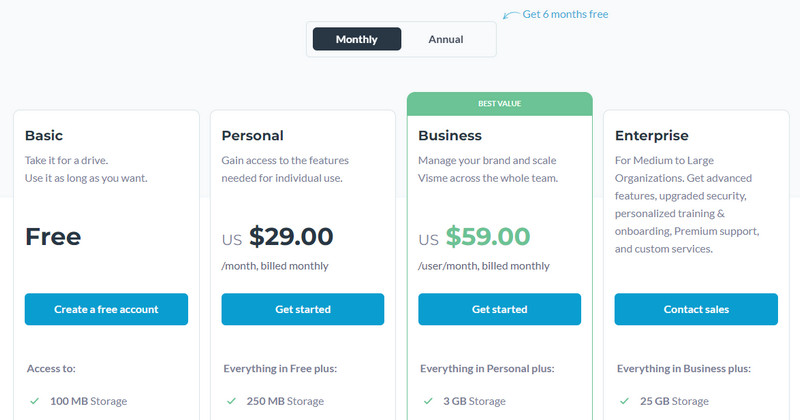
แม่แบบ Visme
Visme โฮสต์คอลเลกชั่นเทมเพลตมากมายสำหรับการนำเสนอ อินโฟกราฟิก เทมเพลตแบรนด์ เอกสาร แผนภูมิและแผนที่ หากคุณมีการเข้าสู่ระบบ Visme คุณสามารถเพลิดเพลินกับเทมเพลตเหล่านี้จาก Visme คุณจะต้องส่งเทมเพลตที่ตรงกับความต้องการของคุณที่นี่อย่างแน่นอน
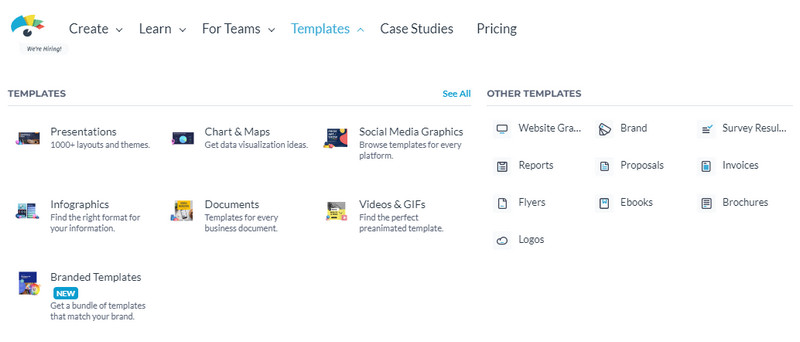
ส่วนที่ 2 บทช่วยสอน: วิธีใช้ Visme
คุณอาจสงสัยว่าจะเริ่มต้นใช้งานเครื่องมือนี้อย่างไร ดังนั้นเราจึงเตรียมคำแนะนำเพื่อช่วยให้คุณสำรวจโปรแกรมนี้และสร้างอินโฟกราฟิกหรือภาพประกอบ
ไปที่หน้าอย่างเป็นทางการของ Visme และลงทะเบียนสำหรับบัญชี จากนั้นเลือกหมวดหมู่ตามวิธีที่คุณจะใช้เครื่องมือ คุณสามารถเลือกได้จากธุรกิจขนาดเล็ก ธุรกิจขนาดกลาง องค์กร ส่วนบุคคล การศึกษา และไม่แสวงหาผลกำไร
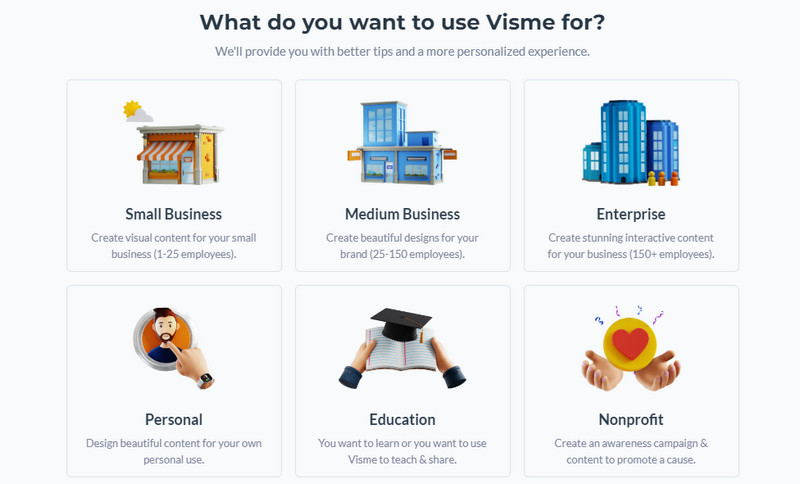
ถัดไป คุณควรถูกเปลี่ยนเส้นทางไปที่ แม่แบบ ส่วน. ตอนนี้ เลือกเทมเพลตที่คุณต้องการตามความต้องการหรือภาพประกอบเพื่อสร้างภาพประกอบ นอกจากนี้ คุณสามารถเลือกจากหมวดหมู่ที่แสดงไว้ หลังจากเลือกแล้ว ให้วางเมาส์เหนือเทมเพลตที่เลือกแล้วกด แก้ไข.
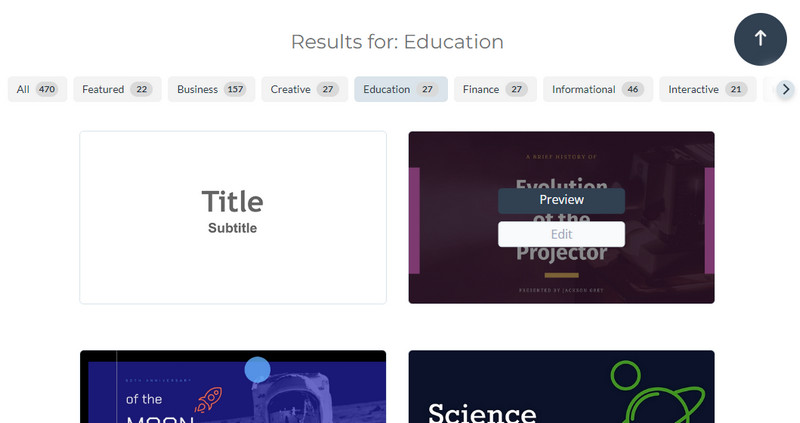
แล้วคุณจะมาถึงผืนผ้าใบแก้ไข จากที่นี่ คุณสามารถเพิ่มองค์ประกอบต่างๆ และปรับแต่งองค์ประกอบที่มีอยู่ของเทมเพลตได้
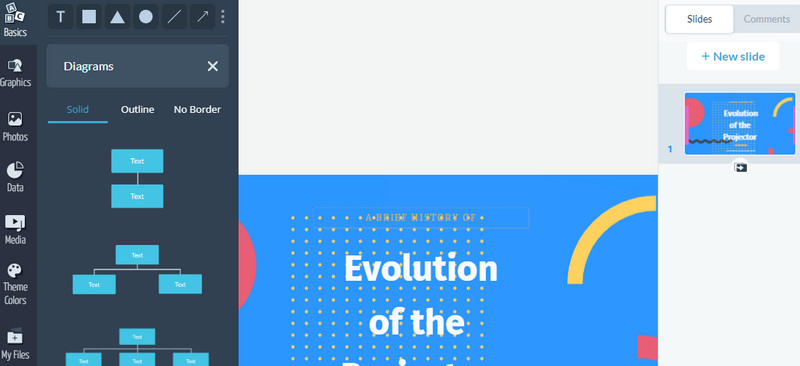
เสร็จแล้วกด ดาวน์โหลด ปุ่มบนเมนูด้านบนและเลือกรูปแบบที่คุณต้องการ คุณสามารถเลือกระหว่าง รูปภาพ เอกสาร วิดีโอ และนำเสนอแบบออฟไลน์.
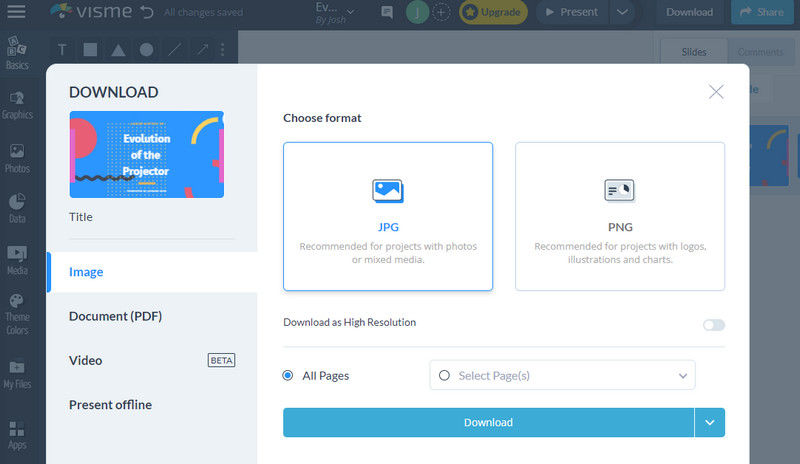
ส่วนที่ 3 ทางเลือก Visme ที่ยอดเยี่ยม: MindOnMap
คุณสามารถใช้ MindOnMap เมื่อคุณต้องการสร้างภาพแผนที่ความคิด เช่น ผังงานและแผนที่ความคิด มันมีธีมและเทมเพลตที่แก้ไขได้จำนวนหนึ่ง ซึ่งจะช่วยคุณในการสร้างแผนที่ความคิดที่มีสไตล์ นอกจากนี้ คุณสามารถใช้เครื่องมือนี้ทางออนไลน์ ดังนั้นคุณจึงไม่ต้องติดตั้งซอฟต์แวร์บนคอมพิวเตอร์ของคุณ
ในทำนองเดียวกัน คุณสามารถสร้างแนวคิด สร้างกลยุทธ์ทางการตลาด และสร้างอินโฟกราฟิกโดยใช้คุณสมบัติที่ใช้งานได้จริง เครื่องมือนี้ใช้งานง่าย แม้แต่ผู้ใช้ที่ไม่มีประสบการณ์มาก่อนก็สามารถใช้งานได้ ยิ่งไปกว่านั้น คุณสามารถสร้างไดอะแกรมและแผนที่จากผืนผ้าใบเปล่า ควบคู่ไปกับชุดสัญลักษณ์ ตัวเลข และรูปร่าง เพื่อสร้างภาพประกอบที่น่าประทับใจและครอบคลุม ดังนั้น หากคุณเป็นผู้ใช้ทางเลือกแทน Visme คุณสามารถเลือกโปรแกรมนี้เป็นตัวเลือกที่ดีที่สุดของคุณ
ดาวน์โหลดอย่างปลอดภัย
ดาวน์โหลดอย่างปลอดภัย
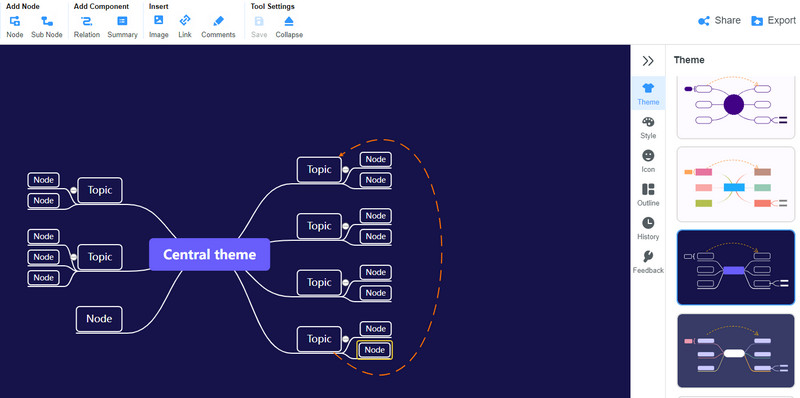
อ่านเพิ่มเติม
ส่วนที่ 4. คำถามที่พบบ่อยเกี่ยวกับ Visme
Visme ฟรีหรือไม่?
แม้ว่าจะมีการทดลองใช้ฟรีกับแผนพื้นฐาน แต่ Visme ไม่ใช่โปรแกรมฟรีโดยสมบูรณ์ อย่างไรก็ตาม คุณสามารถใช้เวอร์ชันฟรีที่มีคุณลักษณะจำกัดได้
มีผู้สร้างไทม์ไลน์ฟรีใน Visme หรือไม่?
ใช่. Visme เสนอเทมเพลตไทม์ไลน์ระดับพรีเมียมฟรีที่สามารถแก้ไขได้ ดังนั้น หากคุณกำลังบันทึกเหตุการณ์สำคัญหรือประวัติของโครงการ Visme สามารถช่วยคุณได้
Visme กับ Canva อันไหนดีกว่ากัน?
เมื่อพิจารณาจากอินเทอร์เฟซผู้ใช้ การใช้งาน และราคา Canva ดีกว่า Visme ห้าสิทธิ์ใช้งานหนึ่งสิทธิ์ใช้งานได้เมื่อคุณสมัครใช้งาน Canva โดยรวมแล้ว Canva มีข้อเสนอที่ดีกว่า Visme
บทสรุป
เมื่อวาดอินโฟกราฟิกและภาพประกอบสำหรับรายงาน การนำเสนอ และการวิเคราะห์ คุณสามารถวางใจได้ Visme. ด้วยเหตุนี้ เราจึงตรวจสอบ Visme โดยละเอียดเพื่อให้คุณชั่งน้ำหนักตัวเลือกของคุณ นอกจากนั้น คุณสามารถเลือกใช้เครื่องมือในอุดมคติอื่น ๆ สำหรับการสร้างภาพประกอบ ในบันทึกย่อนั้น คุณสามารถใช้ MindOnMapซึ่งทุ่มเทให้กับการทำแผนที่ความคิดและผังงานด้วยภาพ